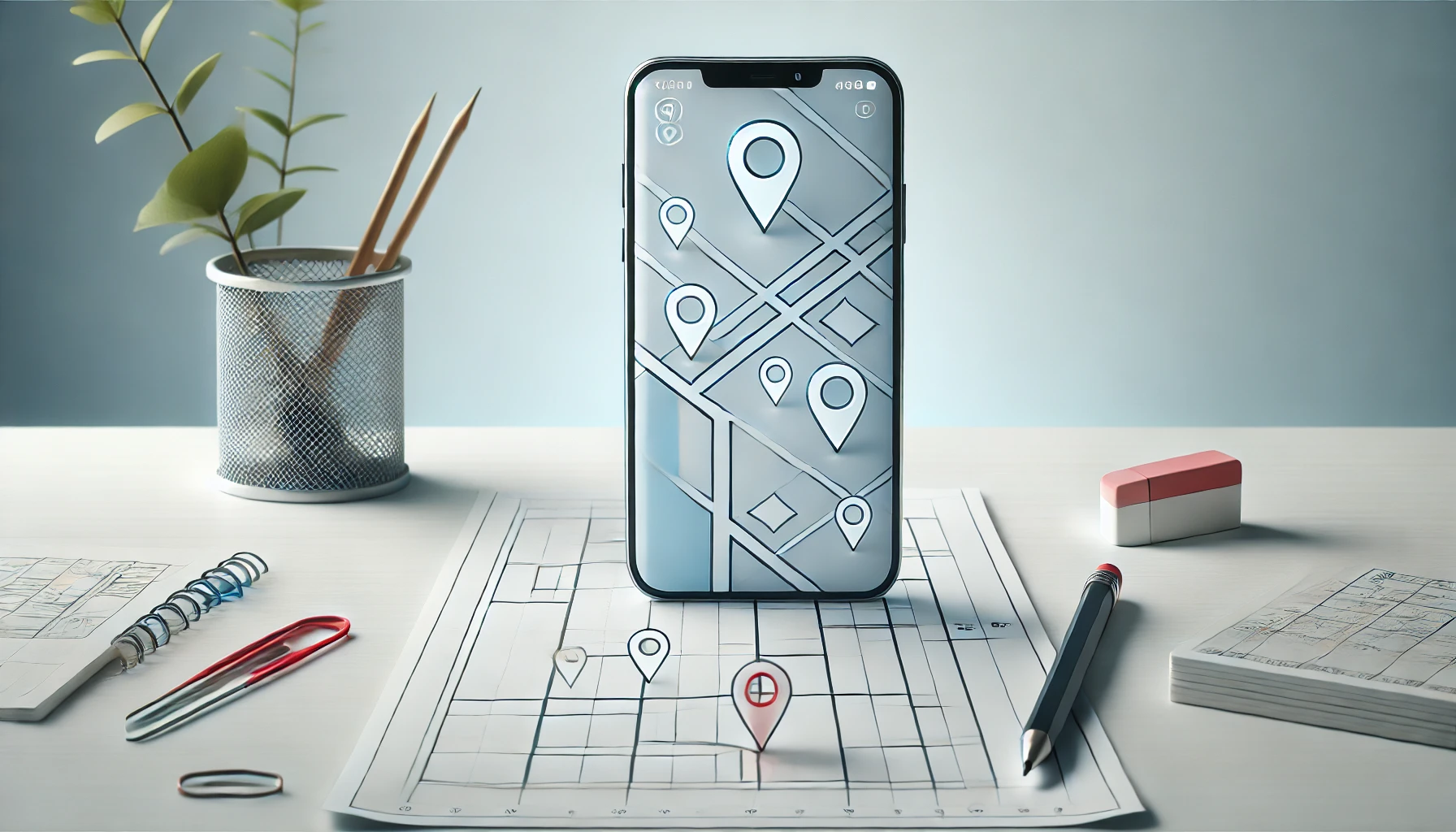スマホを使った略図の作成は、今や特別なスキルや設備を必要とせず、簡単に行えるようになりました。
地図作成に不慣れな方でも、便利なアプリやスマホの基本機能を活用すれば、効率的に作業を進めることができます。
通勤経路や提出用の略図を手軽に作成できる方法は、多くの人にとって役立つスキルです。
本記事では、スマホを使用して略図を作成する手順、便利なアプリ、そして印刷までの具体的な方法を詳しく解説します。
スマホならではの持ち運びの便利さや柔軟性を活かして、いつでもどこでも略図を作成できるようになりましょう。
初心者でも取り組みやすいシンプルな方法を紹介しているため、ぜひ最後までご覧ください。
スマホで略図を作成する方法
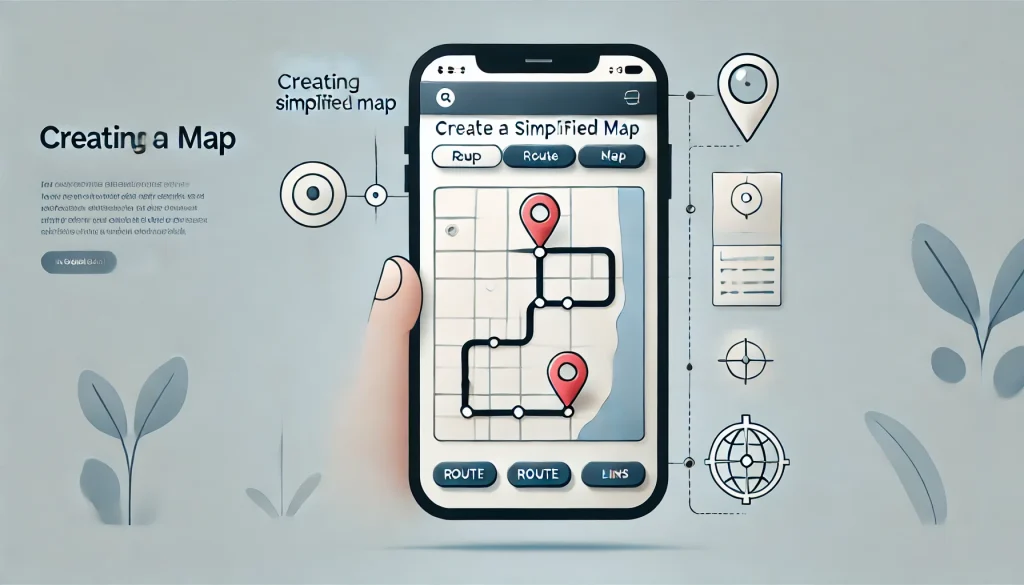
スマホを使って略図を作成する方法は、現在では非常に簡単で効率的です。ここでは、スマホで地図を作成する際の手順や便利なアプリの活用法を詳しくご紹介します。地図作成に不慣れな方でも、スムーズに作業を進められるでしょう。
スマホで略図を作成するメリット
まず、スマホを使うことで略図を作成するメリットについてお伝えします。
1. 持ち運びが便利 スマホは常に携帯しているデバイスであり、地図作成のために特別な機器を用意する必要がありません。そのため、外出先でも地図の編集や修正が可能です。
2. 専用アプリで効率化 現在、多くの地図作成アプリが提供されています。これらのアプリは、地図のスクリーンショット撮影、トリミング、サイズ調整など、略図作成に必要な機能を網羅しています。
3. プリントアウトも簡単 スマホで作成した略図は、そのままコンビニのプリンターや家庭用プリンターで印刷することができます。これにより、紙に書く手間を省きながら、提出用の略図を簡単に用意できます。
必要なアプリと基本操作
スマホで略図を作成する際には、以下のようなアプリを利用することをおすすめします。
1. Googleマップ Googleマップは、無料で利用できる上、細かい地図情報が充実しています。通学路や通勤経路を明確に示した略図を作成する際に役立ちます。
- 必要な地図を検索して表示します。
- スクリーンショットを撮影し、編集アプリで加工するだけで略図が完成します。
2. 「画像サイズ – 写真リサイズ」アプリ このアプリを使えば、撮影した地図のサイズをセンチメートル単位で簡単に調整できます。略図のサイズ指定がある場合にも対応可能です。
スマホで略図を作成する手順
ここからは具体的な手順を説明します。
1. 地図を表示する まず、略図を作成したいエリアを地図アプリで表示します。目的地や出発地を中心に、必要な範囲が見えるように拡大・縮小を行いましょう。
2. スクリーンショットを撮影 地図を画面に表示したら、スクリーンショットを撮影します。この際、重要なポイントがすべて画面内に収まっていることを確認してください。
3. 画像を編集する 撮影した画像を編集アプリで開きます。トリミング機能を使って、余分な部分をカットし、略図として必要な部分だけを残します。その後、サイズを調整します。アプリによっては、指定された比率や寸法に合わせて簡単に編集が可能です。
4. 印刷または共有 完成した略図は、印刷するか、デジタル形式で共有することができます。自宅にプリンターがない場合でも、コンビニのプリントサービスを利用すれば、手軽に印刷できます。
注意点とコツ
略図作成では、以下の点に注意することが重要です。
1. データの精度を確認する 略図に記載される地名やランドマークが正確であるか確認してください。不正確な情報は、閲覧者に混乱を与える可能性があります。
2. 視覚的にわかりやすく 略図は見た人が直感的に理解できることが大切です。線やアイコンを使って、道順や集合場所を明示しましょう。
3. サイズや解像度に注意 印刷を前提とする場合、画像の解像度やサイズが適切か確認してください。低解像度だと、印刷時にぼやけてしまうことがあります。
以上の方法を活用すれば、スマホを使って効率よく略図を作成することができます。特別なスキルや機材は必要ありませんので、ぜひ挑戦してみてください!
通勤経路の略図作成に役立つアプリ
![]()
通勤経路の略図を作成する際、アプリを活用することで、効率的かつ正確な地図を簡単に作成できます。ここでは、通勤経路を略図にまとめる際のアプリ選びや作成手順について詳しく解説します。
アプリを使うメリットとは?
まず、アプリを使って略図を作成することには多くのメリットがあります。
1. 手間を大幅に削減 従来の手書きで地図を作成する方法と比較して、アプリを使用することで時間と労力を大幅に削減できます。操作も直感的で簡単なものが多いため、初心者でもすぐに使いこなせます。
2. 正確な情報が得られる アプリには最新の地図データが反映されているため、通勤経路の詳細が正確に表示されます。これにより、地図上での位置関係や距離が誤るリスクを減らすことができます。
3. 修正が容易 デジタルデータとして保存されるため、必要に応じて何度でも修正が可能です。例えば、通勤経路が変更になった場合でも、簡単に編集できます。
おすすめのアプリと機能
略図作成に役立つアプリには、いくつかの種類があります。ここでは、特におすすめのアプリを紹介します。
1. Googleマップ Googleマップは、地図検索から経路案内まで幅広い機能を持つアプリです。通勤経路を略図にまとめる場合、スクリーンショットを活用して編集する方法が手軽で便利です。
- 特徴:詳細な地図情報と経路案内が利用可能。
- 使い方:目的地と出発地を設定し、経路を表示した画面をスクリーンショットで保存。その後、画像編集アプリでトリミングして略図を作成します。
2. Mapion Mapionは、経路だけでなく周辺情報やランドマークも詳しく表示できるアプリです。略図に集合場所や重要な地点を記載したい場合に向いています。
- 特徴:ランドマークや地形情報が充実。
- 使い方:地図上で集合場所や目的地を強調表示し、必要な範囲を切り取ります。
3. Yahoo! JAPAN地図 Yahoo! JAPAN地図は、カスタマイズ性が高い地図アプリです。通勤経路を視覚的にわかりやすく表示するための機能が豊富です。
- 特徴:地図の拡大縮小やレイヤー変更が簡単。
- 使い方:経路を表示した後、スクリーンショットを活用して略図を作成します。
略図を効率的に作成する手順
アプリを使った略図作成の基本手順を以下に示します。
1. アプリで通勤経路を検索 通勤経路をアプリで表示します。出発地と目的地を設定すると、自動で最適なルートが表示されます。この際、経路が適切であることを確認してください。
2. 必要な範囲をスクリーンショットで保存 アプリの画面をスクリーンショットで保存します。画面内に通勤経路全体が収まるよう調整することがポイントです。
3. 画像編集アプリで加工 保存したスクリーンショットを画像編集アプリで加工します。トリミング機能を使用して、余分な情報をカットし、必要な範囲だけを残します。必要に応じて、矢印やアイコンを追加して視覚的にわかりやすくすることも重要です。
4. 印刷またはデジタル共有 完成した略図は、紙に印刷して配布するか、デジタルデータとして共有することができます。印刷が必要な場合は、解像度を確認しておきましょう。
注意点と効率化のコツ
略図作成で効率を上げるためのコツと、注意点を以下にまとめます。
1. 必要最小限の情報を記載 略図には、経路やランドマークなどの重要な情報だけを記載しましょう。不要な情報を省くことで、見やすさを向上させることができます。
2. アプリの機能を最大限活用 アプリには、拡大縮小や地形の表示切り替えなど便利な機能があります。これらを活用して、最適な略図を作成しましょう。
3. 定期的なアップデートを心がける アプリや地図データは時間とともに更新されます。通勤経路が変更になった場合や新しいランドマークが追加された場合には、略図も適宜更新することが重要です。
これらの手順とポイントを押さえることで、通勤経路の略図を効率的に作成することが可能になります。アプリを活用することで、作業の負担を軽減しながら、見やすい略図を作成しましょう。
スマホで簡単に略図を編集・印刷する方法
スマホを使えば、略図の作成から編集、そして印刷までを簡単に行うことができます。特別な技術や複雑な操作は必要ありません。ここでは、スマホを活用して略図を編集し、印刷する具体的な方法を詳しく説明します。
スマホで略図を編集する基本手順
まずは、スマホで略図を編集する基本的な手順を見ていきましょう。
1. スクリーンショットを撮る 略図を作成する際は、地図アプリを開き、目的地や経路を表示させた状態でスクリーンショットを撮影します。この操作は、スマホのほとんどのモデルで簡単に行えます。
2. 画像編集アプリを使う 撮影したスクリーンショットを編集するには、画像編集アプリを利用します。おすすめのアプリとして「画像サイズ – 写真リサイズ」や、スマホに標準搭載されているギャラリー編集機能が挙げられます。
- トリミング機能を使用:不要な部分をカットして、必要な範囲だけを残します。
- サイズを調整:略図の提出先から指定されたサイズがある場合、アプリで簡単に変更可能です。
3. 必要な情報を加える 略図の見やすさを向上させるために、矢印やアイコン、テキストを追加することも検討しましょう。これにより、通勤経路や集合場所などがより直感的に理解できるようになります。
略図をスマホで印刷する方法
編集が終わったら、次は略図を印刷するステップです。
1. 自宅のプリンターを使用する 自宅にWi-Fi対応プリンターがある場合、スマホから直接印刷することが可能です。プリンターの専用アプリをインストールし、略図のデータを送信するだけで簡単に印刷できます。
2. コンビニのプリントサービスを活用する 自宅にプリンターがない場合は、コンビニで印刷する方法があります。セブンイレブン、ローソン、ファミリーマートなど、主要なコンビニチェーンではスマホからのデータ印刷に対応しています。
- 手順:
- スマホに保存した略図の画像を専用のアプリ(例:ネットワークプリントサービス)にアップロードします。
- コンビニの端末で操作し、略図を印刷します。
この方法は手軽で低コストなため、特におすすめです。
注意点と効率的な方法
略図を編集・印刷する際に注意すべきポイントを以下にまとめました。
1. 解像度に注意する 編集した略図を印刷する際、画像の解像度が低いと印刷品質が劣化することがあります。保存時や編集時には、なるべく高解像度を保つよう心がけましょう。
2. 必要な情報を強調する 略図に記載する内容は、シンプルで分かりやすいことが重要です。特に、経路や目的地のランドマークなどは太線や目立つ色を使って強調すると良いでしょう。
3. サイズやフォーマットの確認を忘れない 印刷する際の用紙サイズや形式(PDF、JPEGなど)は、事前に確認しておきましょう。これにより、印刷後のトラブルを未然に防ぐことができます。
スマホで略図を活用するメリット
スマホを活用することで、略図の編集・印刷が驚くほど簡単になります。
1. 手軽にどこでも作業ができる スマホは常に持ち運べるため、略図の編集作業を外出先でも行うことが可能です。
2. 初期投資がほとんど不要 スマホと無料のアプリがあれば、特別な設備を用意する必要はありません。
3. 柔軟な対応が可能 略図をデジタルデータで保存しておくことで、変更があった場合でもすぐに修正ができます。
これらの手順やポイントを参考に、スマホを活用して効率的に略図を作成、編集、そして印刷してみてください。特別な技術は必要ありませんので、誰でも簡単にチャレンジできます!
まとめ
![]()
- スマホで略図を作成する方法は簡単で効率的である
- スマホを使うことで地図作成の持ち運びが便利になる
- 地図作成アプリはスクリーンショットやトリミングなど多機能である
- 作成した略図はコンビニや家庭用プリンターで簡単に印刷可能
- Googleマップは詳細な地図情報を活用して略図作成に適している
- 「画像サイズ – 写真リサイズ」アプリはサイズ調整が容易である
- 地図表示、スクリーンショット、編集、印刷が作成手順の基本である
- 略図は必要な情報のみを明確に記載することが重要である
- コンビニのプリントサービスは低コストで印刷可能な方法である
- アプリ活用により正確で修正が容易な略図作成が可能である